Satura rādītājs
Šajā rokasgrāmatā mēs parādīsim visus pieejamos veidus, kā atvērt Vadības panelis operētājsistēmā Windows 11. Windows 11 atšķiras no iepriekšējām Windows versijām ne tikai ar funkcijām, bet arī ar dizainu. Tātad, un jaunajā Windows operētājsistēmā Vadības panelis ir integrēts kopā ar Iestatījumi, bet, par laimi, joprojām varat palaist klasisko Vadības panelis, izmantojot dažādus veidus, kas ir uzskaitīti turpmāk.
Tāpat kā Windows 10, arī Windows 11 vadības paneli var būt nedaudz grūti atrast. Tālāk ir sniegts saraksts ar visiem dažādajiem veidiem, kā piekļūt vadības panelim operētājsistēmā Windows 11. (Lielākā daļa no šiem veidiem darbojas arī Windows 10).
Kā atvērt vadības paneli operētājsistēmā Windows 11 vai Windows 10.
1. metode. Atveriet vadības paneli no meklēšanas.
1. Nospiediet Windows + S taustiņus tastatūrā vienlaicīgi, lai iedarbinātu uzdevumjoslas meklēšanas apgabalu.
2. Tips Vadības panelis meklēšanas laukā un noklikšķiniet uz Atvērt kā parādīts turpmāk.

TIP Nr. 1: Ar peles labo pogu noklikšķiniet uz rezultātu sadaļā Vadības panelis un atlasiet Piespraust pie cilnes Uzdevumjosla vai Pin, lai sāktu, lai atvieglotu jūsu dzīvi.

TIP Nr. 2: Kad vadības panelis ir atvērts, mainiet Skatīt pēc : to Mazas ikonas lai skatītu visus vadības paneļa elementus.
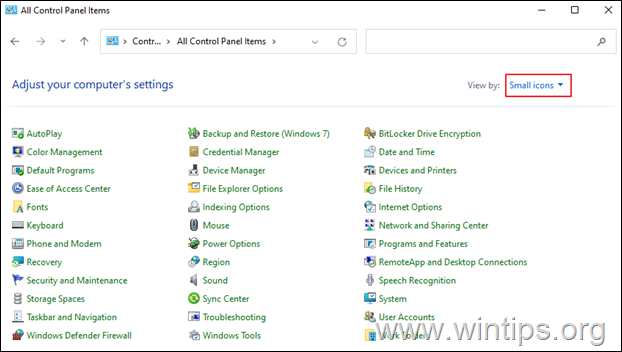
2. metode. Atveriet vadības paneli no dialoga loga "Palaist".
- Nospiediet Windows
 + R taustiņus, lai ielādētu
+ R taustiņus, lai ielādētu
Palaist komandu lodziņš. Ierakstiet vadība un nospiediet Ievadiet lai atvērtu Vadības panelis. *
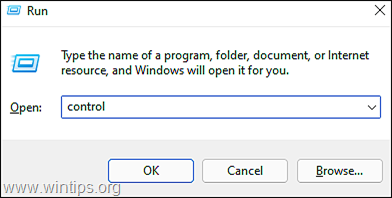
Piezīme: Alternatīvi varat arī ievadīt apvalks:ControlPanelFolder un nospiediet Ievadiet .

metode. Atveriet vadības paneli no Windows iestatījumiem.
- Spiediet Windows + I atslēgas vienlaicīgi uzsākt Iestatījumi . Jaunizveidotajā logā ievadiet vadības panelis meklēšanas laukā un no parādītajiem meklēšanas rezultātiem noklikšķiniet uz Vadības panelis . *

metode. Atveriet vadības paneli no Windows rīku programmas.
1. Noklikšķiniet uz Meklēšana ikona un tips Windows rīki meklēšanas joslā. Pēc tam nospiediet Atvērt lai palaistu programmu.
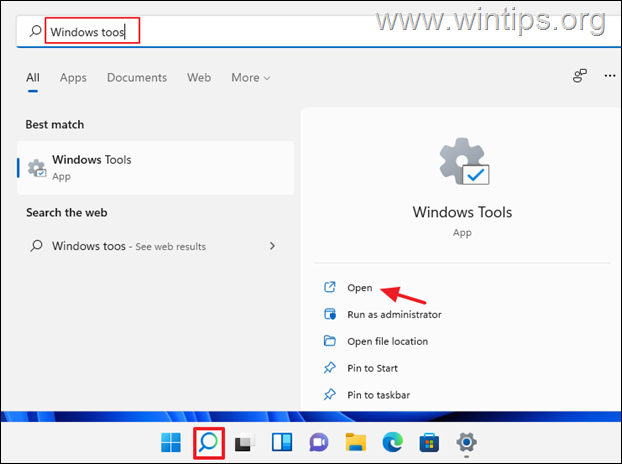
2. Tagad nospiediet Vadības panelis logā Windows rīki.

metode. Atveriet vadības paneli no komandu uzvednes.
1. Noklikšķiniet uz Meklēšana ikona un tips CMD vai Komandu uzvednē. Pēc tam noklikšķiniet uz Atvērts. *
Piezīme: Lai atvērtu komandu uzvedni ar administratora tiesībām, noklikšķiniet uz Palaist kā administrators.
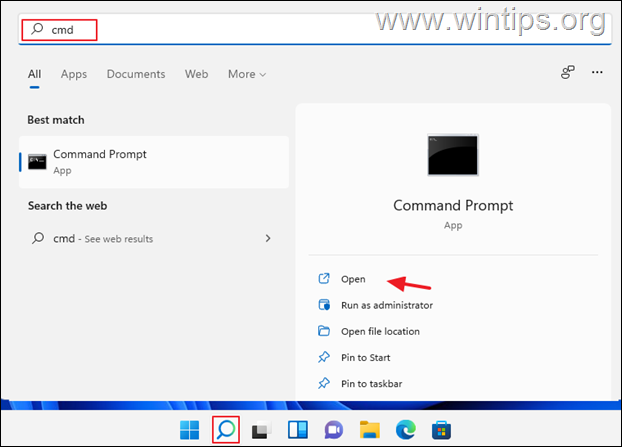
2. Komandu uzvednes logā ierakstiet vadība vai vadības panelis un nospiediet Ievadiet .
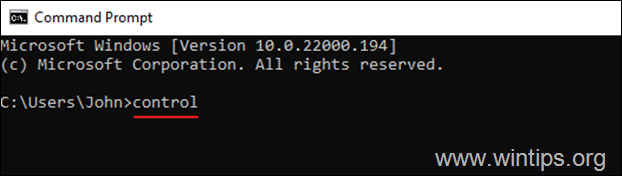
metode. Atveriet vadības paneli no failu pārlūka.
1. Noklikšķiniet uz Failu pārlūka ikona uzdevumu joslā.

2. Tagad atveriet Vadības panelis, izmantojot kādu no šiem veidiem:
a. Noklikšķiniet uz bultiņas ātrās piekļuves kreisajā pusē un izvēlieties Vadības panelis.

b. Virsraksta augšpusē esošajā adresē ierakstiet vadības panelis un nospiediet Ievadiet .

c. Uz augšpusē esošās adreses, kopēt & ielīmēt un nospiediet Ievadiet .
- % lietotājvārds%\AppData\Roaming\Microsoft\Windows\Start izvēlne\Programmas\Sistēmas rīki

3. Tagad noklikšķiniet uz vietnē Vadības panelis lai to atvērtu.
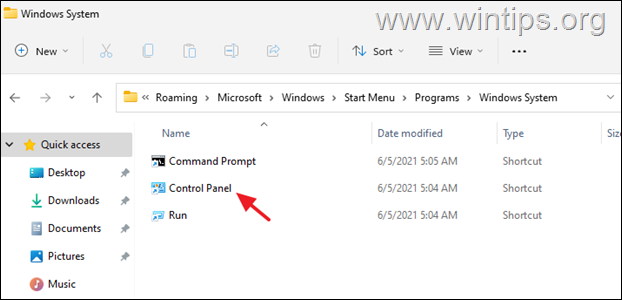
7. metode. Atveriet vadības paneli no uzdevumu pārvaldnieka.
1. Ar peles labo pogu noklikšķiniet uz par Sākt izvēlni un izvēlieties Uzdevumu pārvaldnieks, vai nospiediet CTRL + SHIFT + ESC
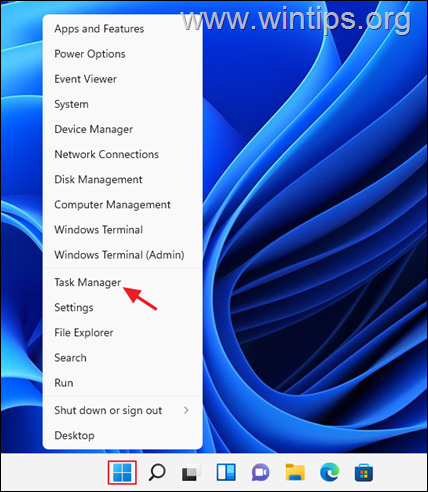
2. Uzdevumu pārvaldnieka logā noklikšķiniet uz Faili un izvēlieties Palaist jaunu uzdevumu . (ja neredzat izvēlni Failu izvēlne, atveramajā logā noklikšķiniet uz Sīkāka informācija).

3. Logā "Izveidot jaunu uzdevumu" ierakstiet vadība vai vadības panelis lodziņā un noklikšķiniet uz OK (vai nospiediet Enter)
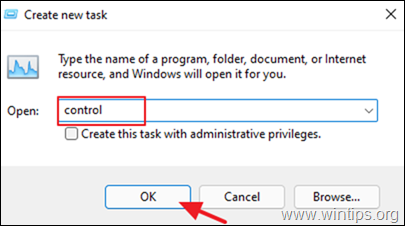
8. metode. Atveriet vadības paneli, izmantojot saīsni darbvirsmā
Ja vēlaties atvieglot savu dzīvi, turpiniet un darbvirsmā parādiet vadības paneļa saīsni. Lai to izdarītu:
1. Ar peles labo pogu noklikšķiniet uz uz tukšas vietas darbvirsmā un atlasiet Personalizēt .
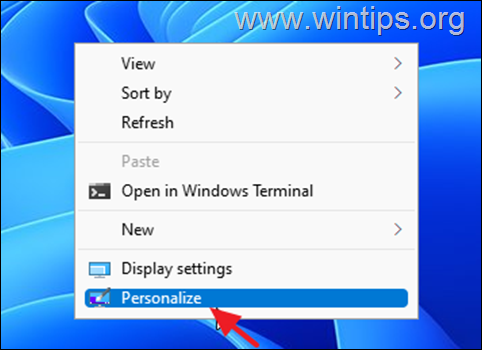
2. Personalizācijas opcijās noklikšķiniet uz Tēmas.
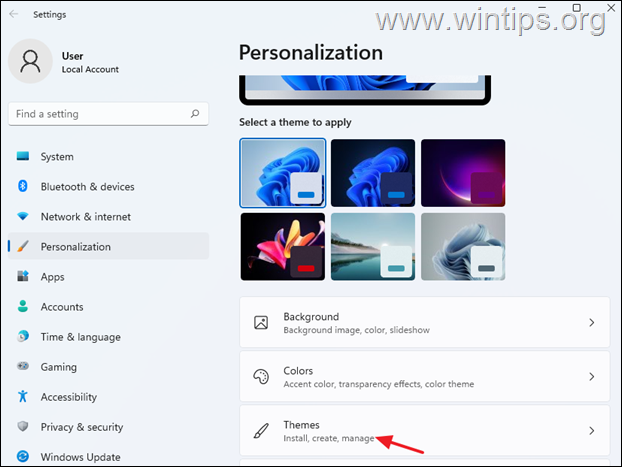
3. Ritiniet uz leju un atveriet Darbvirsmas ikonas iestatījumi .
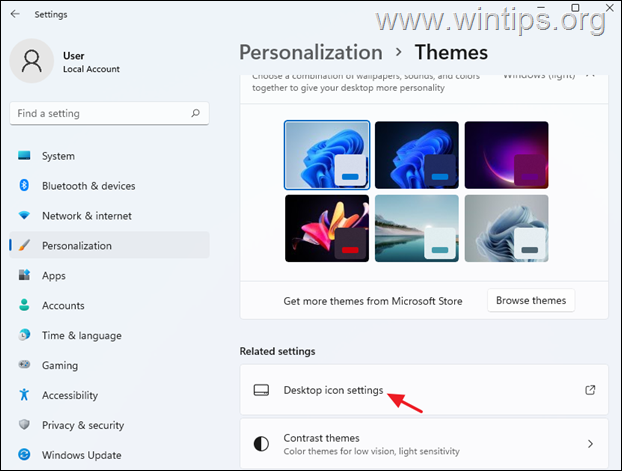
4. Pārbaudiet . Vadības panelis un noklikšķiniet uz LABI, lai uz darbvirsmas novietotu vadības paneļa ikonu

Tas ir viss! Ļaujiet man zināt, vai šī rokasgrāmata jums ir palīdzējusi, atstājot komentāru par savu pieredzi. Lūdzu, ielasiet un dalieties ar šo rokasgrāmatu, lai palīdzētu citiem.

Endijs Deiviss
Sistēmas administratora emuārs par Windows





